
Mnogi uporabniki Xbox One poročajo, da je bil njihov krmilnik Xbox One povezan z njihovo konzolo, vendar se med uporabo nenehno izklaplja. Če dobite to težavo, ne skrbite. Tukaj je 6 rešitev, ki jih lahko preizkusite.
Popravki za poskus
Mogoče jih ne bo treba preizkusiti vseh. Samo pot nadaljujte po seznamu, dokler ne najdete tistega, ki deluje.
- Premaknite krmilnik bližje konzoli
- Zamenjajte baterije ali napolnite baterijo
- Vklopite svojo konzolo
- Znova priključite krmilnik
- Posodobite vdelano programsko opremo krmilnika
- Poskusite z drugim krmilnikom
Popravek 1: Krmilnik premaknite bližje konzoli
Krmilnik Xbox One se lahko še naprej prekinja, ker če uporabljate brezžični krmilnik, je zunaj dosega. Poskusite svoj krmilnik namestiti bližje konzoli in preverite, ali je težava s povezavo odpravljena. Prepričajte se tudi, da je krmilnik obrnjen proti sprednji strani konzole.
Popravek 2: Zamenjajte baterije ali napolnite baterijo
Vaš krmilnik Xbox One nenehno odklaplja težave, ki jih lahko povzročijo tudi šibke baterije. Na začetnem zaslonu si oglejte indikator baterije, da preverite, ali ima dovolj energije. V nasprotnem primeru zamenjajte baterije ali napolnite baterijo.
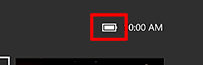
Popravek 3: Vklopite svojo konzolo
Cikel napajanja lahko popolnoma zažene konzolo Xbox One, kar je koristno za odpravljanje težav na konzoli in krmilniku. Če želite konzolo vklopiti:
1) Drži Gumb Xbox  na sprednji strani konzole Xbox One za približno 10 sekund, da jo izklopite.
na sprednji strani konzole Xbox One za približno 10 sekund, da jo izklopite.
2) Pritisnite tipko Gumb Xbox na konzoli, da jo vklopite.
3) Preizkusite krmilnik in preverite, ali je s tem odpravljena težava s povezavo.
Popravek 4: Znova priključite krmilnik
Poskusite lahko tudi znova povezati krmilnik Xbox One s konzolo. To lahko obnovi povezavo in prepreči, da bi se krmilnik Xbox One pogosto prekinil.
Če uporabljate žični krmilnik, odklopite kabel in ga nato ponovno priključite. Če težava ni odpravljena, poskusite z drugim kablom ali vrati USB preveriti, ali je težava odpravljena.
Če uporabljate brezžični krmilnik, lahko sledite spodnjim korakom za ponovno povezavo krmilnika.
1) Držite tipko gumb za brezžično povezavo na krmilniku, dokler gumb Xbox na vašem krmilniku ne začne utripati.

2) Drži gumb za brezžično povezavo na krmilniku, dokler gumb Xbox na vašem krmilniku ne ostane vklopljen.
3) Preizkusite svoj krmilnik in preverite, ali to popravlja vaš krmilnik.
Popravek 5: Posodobite vdelano programsko opremo krmilnika
Včasih težavo z odklopom krmilnika Xbox One povzroči napačna ali zastarela vdelana programska oprema krmilnika. Prepričajte se, da je vdelana programska oprema krmilnika posodobljena in jo posodobite, če ni. Če je vaš krmilnik popolnoma neuporaben, za posodobitev potrebujete drugega krmilnika.
Če želite posodobiti vdelano programsko opremo krmilnika:
1) Povežite a Kabel USB med krmilnikom in konzolo.
2) Prijavite se v Xbox Live na konzoli Xbox One.
3) Pritisnite tipko Meni na krmilniku.
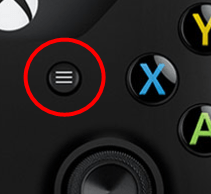
4) Izberite Nastavitve .
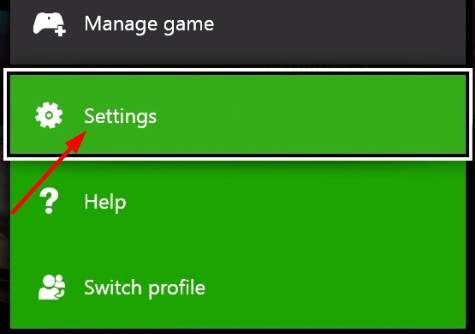
5) Izberite Naprave in dodatki .
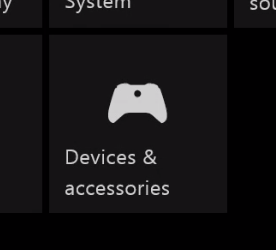
6) Izberite krmilnik težav.
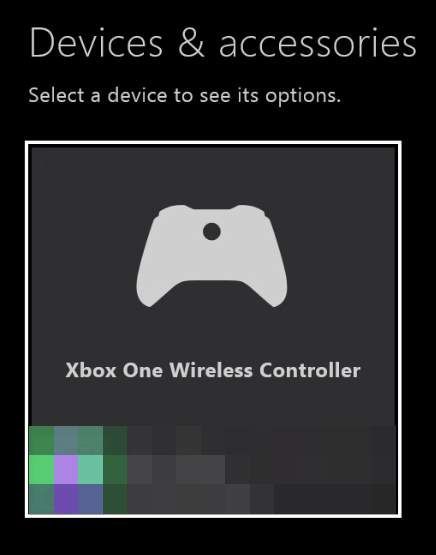
7) Izberite Nadgradnja .
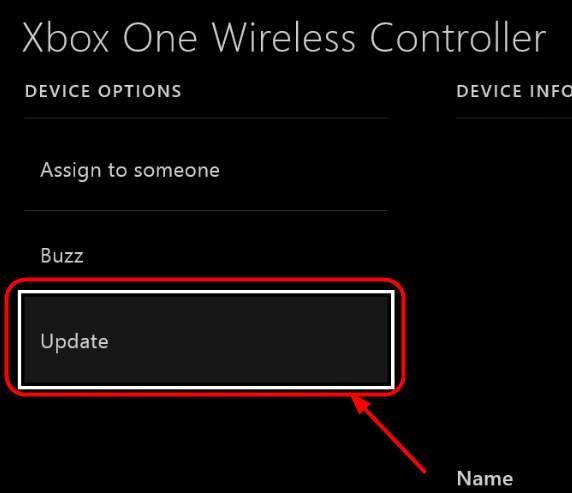
8) Izberite Nadaljujte .
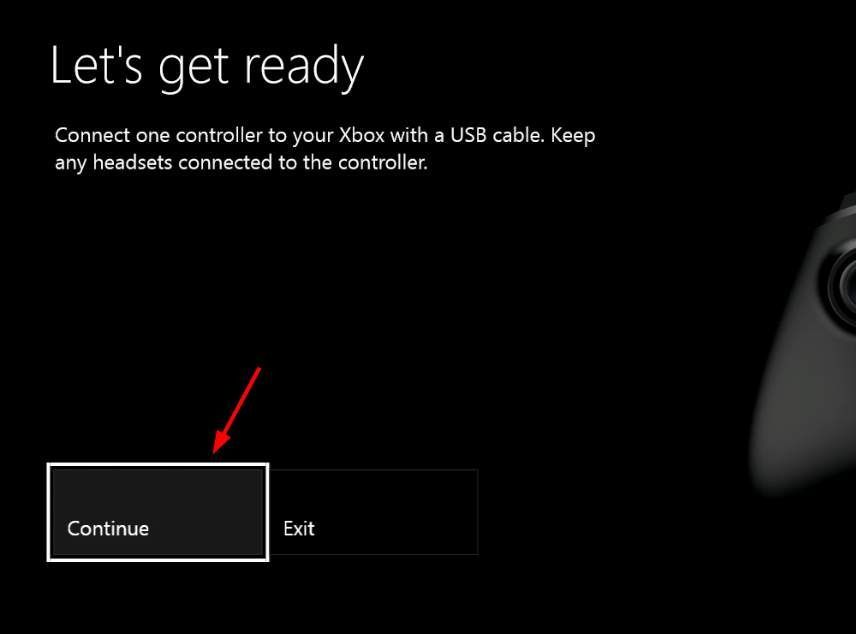
9) Če vam sistem sporoči “ Posodobitve niso potrebne “, Vdelana programska oprema vašega krmilnika je posodobljena. V nasprotnem primeru počakajte, da se posodobitev konča.
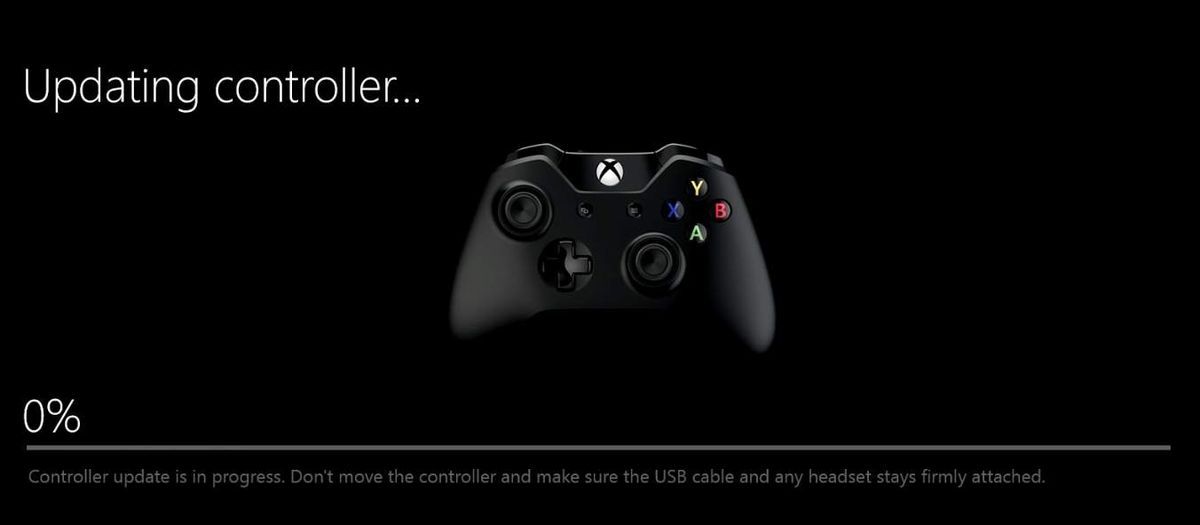
10) Preverite krmilnik in preverite, ali se vrne v normalno stanje.
Popravek 6: Poskusite z drugim krmilnikom
Če imate drug krmilnik, ga preizkusite na svoji konzoli in preverite, ali je težava z odklopom odpravljena.
Če drugi krmilnik deluje normalno, je treba zamenjati prvotni krmilnik. Če pa imata oba krmilnika isto težavo, je treba vašo konzolo servisirati.


![[Rešeno] Dota 2 Mic ne deluje na računalniku](https://letmeknow.ch/img/sound-issues/03/dota-2-mic-not-working-pc.jpg)


![[Rešeno] Red Dead Online Crashing na računalniku](https://letmeknow.ch/img/program-issues/70/red-dead-online-crashing-pc.png)
